Shortcut bei Word 2010: Alt – t – a
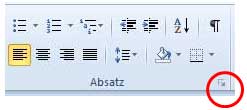
Vom 23. August 2010
> Problem:
Word 2010 erkennt das Tastaturkürzel (den Shortcut) zum Absatzformatierungsmenü ( Alt –> t –> a ) nicht mehr!
>> Lösung:
Die einfache Lösung: Nutzen Sie Alt + t+ z. (Bei Word 2013 ist es wieder anders: Alt + t + b!)
____________________
Die kompliziertere Lösung (gilt für alle Tastenkombinationen, die Sie selbst vergeben wollen):
| 1. AltGr und + (Plus-Zeichen auf dem Nummernblock!) drücken. Das Schleifensymbol |
|
2. Jetzt mit der Maus auf den kleinen Pfeil rechts unten in der Gruppe „Absatz“ klicken:
|
| 3. Ein kleines Fenster mit Namen „Tastatur anpassen“ ist jetzt im Vordergrund zu sehen; dort im Feld „Neue Tastenkombination“ den Shortcut festlegen, z.B. Strg+Shift+t. |
| 4. Unten links im Fenster „Tastatur anpassen“ auf „Zuordnen“ und danach rechts unten auf „Schließen“ klicken. |
Comments are currently closed.

geht nicht: bei Eingabe alt+t+z erscheint Tabstopps
Welche Word-Version haben Sie? Im Text stehen für drei Word-Versionen drei Varianten!
Hallo,
selten so einen hilfreichen Tipp gesehen! Das bezieht sich vor allem auf folgende Anweisung:
1. AltGr und + (Plus-Zeichen auf dem Nummernblock!) drücken.
DANKE!!! =)
Prima!
ich hatte mir bisher ein Makro geschrieben:
Sub Absatzformat()
Application.Dialogs(wdDialogFormatParagraph).Show
End Sub
Grüße
Chris
Danke vielmals für diesen Tipp! Ich hab schon versucht mir ein Makro zu basteln, da ich nicht auf die Idee kam, dass der Befehl FormatAbsatz heisst…. Thx!
Ich benütze eine eigene Dokumentvorlage (also nicht die normal.dot). Bei mir (Office 2007) merkt sich das Word die Tastenkombination nicht, obwohl im Dialog die Zuordnung getroffen und bei „speichern in“ meine eigene Dokumentvorlage angegeben ist (Idee: die eigene Dokumentvorlage verwende ich für die allermeisten meiner Dokumente, und ich möchte eine getoffene Tastenkombination dann automatisch auch in allen anderen Dokumenten zur Verfügung haben, die mit dieser Dokumentenvorlage arbeiten). Sobald das Dokument geschlossen und wieder geöffnet ist, reagiert Word nicht mehr auf die festgelegte Tastenkombination.
Es nützt leider auch nichts, wenn ich zusätzlich im Dialog „Formatvorlage ändern“ den Radio-button „Neue auf dieser Vorlage basierende Dokumente“ klicke (in der Hoffnung, dass damit die Dokumentvorlage nun tatsächlich mit dieser Tastenkombination zu einer Formatvorlage aktualisiert wird.
Das mir der komplizierten Lösung war genau, wonach ich gesucht habe. Spitze! Danke! Hat mir viele Maus-Kilometer erspart.